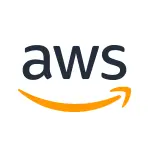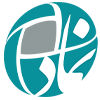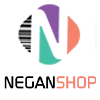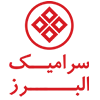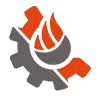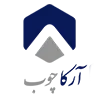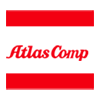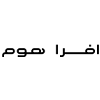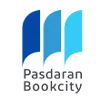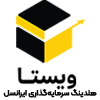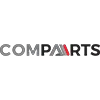نرم افزار Outlook یکی از ابزارهای کاربردی ارائه شده توسط شرکت ماکروسافت میباشد که امکان مدیریت، ارسال و دریافت ایمیل را در کلاینت سرویس ها فراهم میکند. در این آموزش قصد داریم به شما نحوه تنظیم اکانت ایمیلتان بر روی ماکروسافت اوتلوک را آموزش دهیم.
در نظر داشته باشید مراحل و تصاویر ذکر شده در ادامه مربوط به نرم افزار ماکروسافت آفیس ورژن 2019 بوده و ممکن است در نسخههای مختلف کمی در جزئیات اختلاف باشد اما کلیات یکی است.
مراحل فعالسازی اکانت ایمیل بر روی اوتلوک:
۱- پس از نصب اوتلوک،نرم افزار را اجرا کنید تا صفحه زیر را مشاهده نمایید. در قسمت email address، آدرس ایمیلتان را وارد نمایید و سپس بر روی گزینه ی connect کلیک نمایید.

۲. در مرحله ی بعد، شما می بایست یکی از گزینه های pop3 یا imap را انتخاب نمایید که تنظیمات هر دو را به شما نمایش خواهیم داد. تفاوت اصلی این دو پروتکل در این است که در پروتکل IMAP هنگام دانلود ایمیل های دریافتی از سرور، یک نسخه از اطلاعات روی سرور نیز باقی می ماند اما در پروتکل POP3 پس از دانلود اطلاعات از سرور و انتقال آنها به اوتلوک، ایمیلها از سرور حذف میشوند.
با این تفاسیر انتخاب با شماست که قصد دارید یک کپی از ایمیلها روی سرور نگه داری شوند یا خیر. عموما در سرویسهایی که فضای سرور محدود است پروتکل POP3 انتخاب میشود تا پس از دانلود ایمیلها اطلاعات آنها از سرور حذف شده و فضای دیسک اشغال نشود.
تنظیمات IMAP

۳. قسمت های خالی را مطابق شکل زیر تکمیل نمایید (بجای example.com نام دامنه خودتان را درج کنید). توجه داشته باشید که حالت دیفالت ایمیل شما بر روی ssl می باشد بنابرین گزینه ی SSL/TLS را انتخاب نمایید. تنطیمات imap به صورت زیر می باشد که پس از ورود آنها لازم است روی گزینه Next کلیک کنید.
Incoming Server: mail.example.com IMAP Port: 993
Outgoing Server: mail.example.com SMTP Port: 465

۴. در این مرحله از شما پسورد ایمیلتان خواسته شده است پس از تایپ دقیق پسورد، بر روی گزینه connect کلیک نمایید.

۵. اکنون ایمیل شما روی اوتلوک تنظیم شده است و در همین صفحه میتوانید در قسمت add another email address ایمیل دیگری را نیر تنظیم نمایید و پس از کلیک بر روی گزینه done وارد صفحه اصلی اوتلوک خواهید شد.

۶. پس از باز شدن صفحه ی اصلی یکبار بر روی گزینه ی Send / Receive کلیک نمایید و بعد Send / Receive All Folders را انتخاب نمایید تا تمامی ایمیل های شما از جمله ایمیل تست عملکرد خود ماکروسافت اوتلوک برای شما نمایش داده بشوند. هر بار که نرم افزار اوتلوک را باز می نمایید الزامیست بر روی این دو گزینه کلیک نمایید تا ایمیلهای جدید ارسال شده برای شما با رنگ آبی لود و نمایش داده شوند.


در ادامه افزودن اکانت جدید با تنظیمات pop3 را آموزش خواهیم داد. برای این منظور بر روی گزینه ی file کلیک کرده و در صفحه جدید گزینه Add Account را کلیک نمایید. (توجه داشته باشید نیازی نیست که اکانت همزمان بصورت POP3 و IMAP ست شود، یعنی اگر بصورت IMAP اکانت تنظیم شده نیازی نیست از این پس مراحل انجام شوند).

۱. آدرس ایمیل خود را وارد نموده و بر روی گزینه ی connect کلیک نمایید.

۲. این بار گزینه ی pop3 را انتخاب می نماییم تا این تنظیمات را نیز مشاهده نمایید.
تنظیمات POP3

۳. قسمت های خالی را مطابق شکل زیر تکمیل نمایید (بجای example.com نام دامنه خود را درج کنید). توجه داشته باشید که حالت دیفالت ایمیل شما بر روی حالت ssl می باشد بنابرین گزینه ی SSL/TLS را انتخاب نمایید. تنطیمات pop3 به صورت زیر می باشد.
Incoming Server: mail.example.com POP3 Port: 995
Outgoing Server: mail.example.com SMTP Port: 465

۴. در این مرحله از شما پسورد ایمیلتان خواسته شده است پس از ورود دقیق پسورد، بر روی گزینه ی connect کلیک نمایید.

۵. با نمایان شدن صفحه ی زیر، اکانت ایمیل شما بر روی ماکروسافت اوتلوک تنظیم شده است و همانند تنطیمات imap پس از کلیک کردن بر روی گزینه ی done، بر روی گزینه ی Send / Receive کلیک نمایید و بعد Send / Receive All Folders را انتخاب نمایید تا تمامی ایمیل های شما اعم از ایمیل تست عملکرد خود ماکروسافت اوتلوک برای شما نمایش داده شوند.